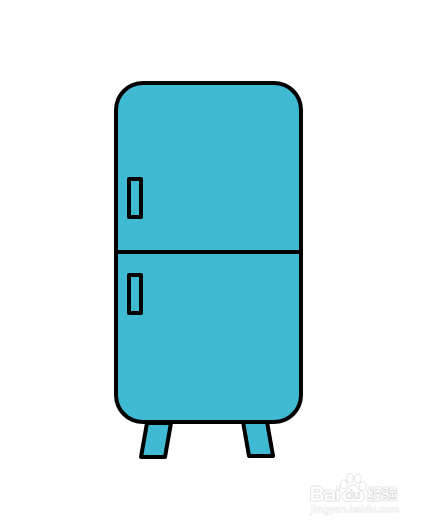1、在页面中点击插入,然后选择形状。
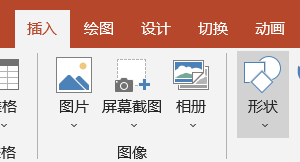
2、在形状下拉菜单中点击圆角矩形。
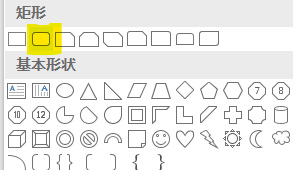
3、在页面拖拽出圆角矩形。
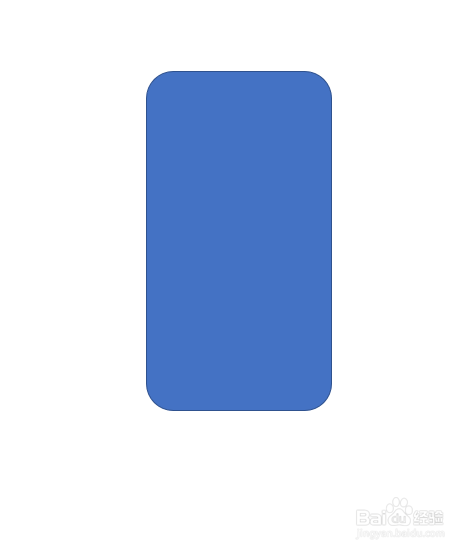
4、在矩形中心绘制一条直线段。
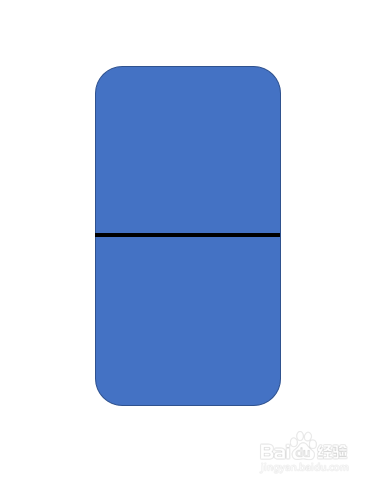
5、在直线段上下各绘制一个小矩形,作为把手。
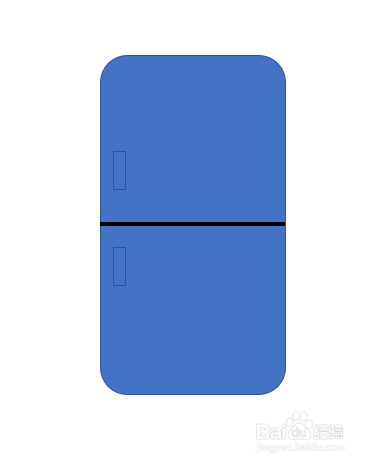
6、在绘制两个小的平行四边形,作为冰箱的脚。
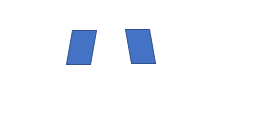
7、将形状组合在一起。
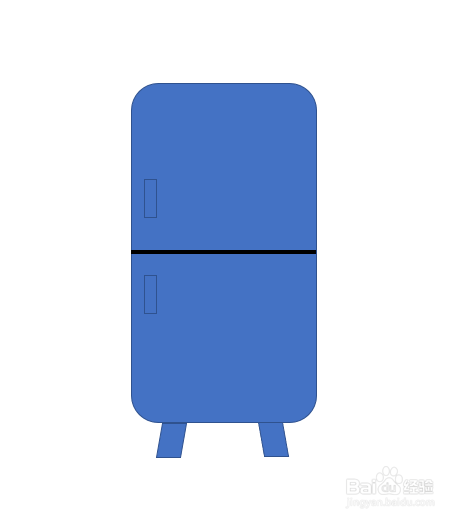
8、调整轮廓线和填充色就可以了。冰箱就绘制好了。
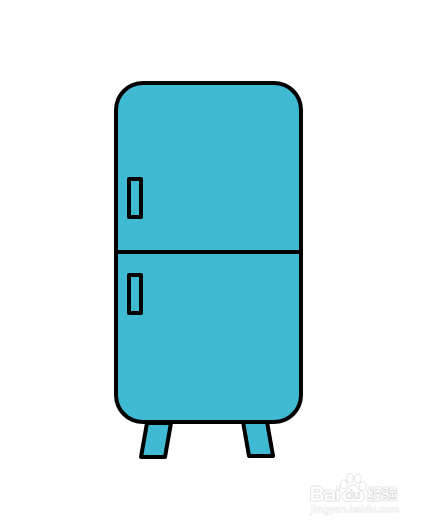
1、在页面中点击插入,然后选择形状。
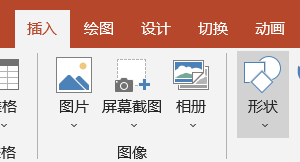
2、在形状下拉菜单中点击圆角矩形。
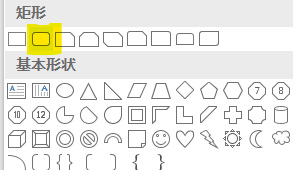
3、在页面拖拽出圆角矩形。
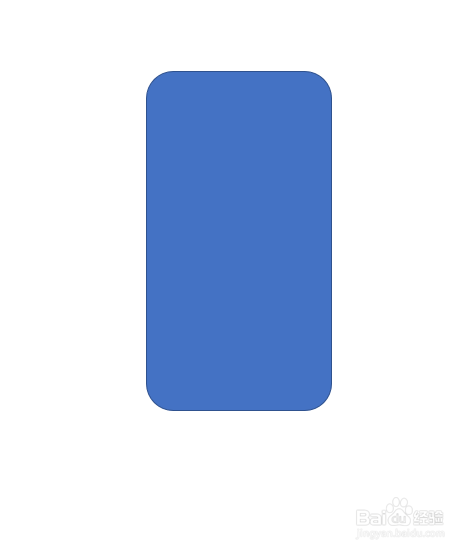
4、在矩形中心绘制一条直线段。
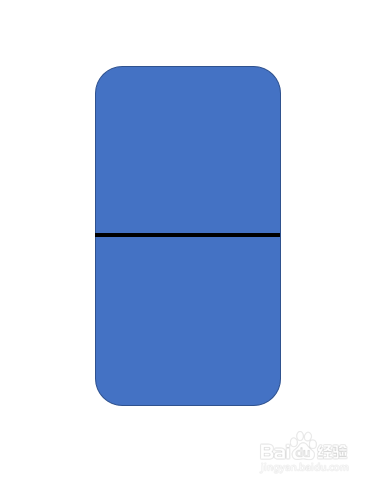
5、在直线段上下各绘制一个小矩形,作为把手。
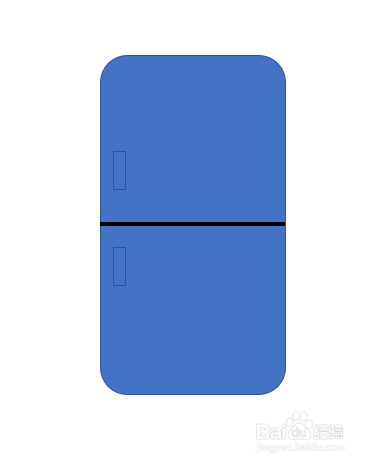
6、在绘制两个小的平行四边形,作为冰箱的脚。
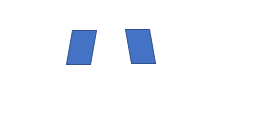
7、将形状组合在一起。
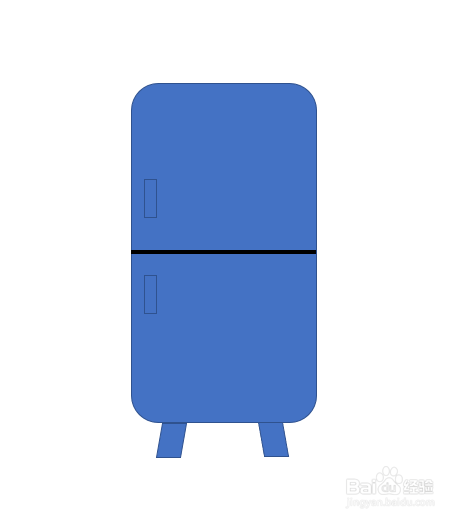
8、调整轮廓线和填充色就可以了。冰箱就绘制好了。